お知らせ
このブログはhttp://kanaenet.blogspot.comに移転しました。新しいブログをご覧ください。
2009年07月18日
ボートを作る その4 TSUCHIで前から
以下のようなボートを作っています。

WAPPAで上下を閉じることができましたので,今回はボートを前から見た形を作ります。
まずスケグと底の形を変形しないようにロックしましょう。
Bitmapタブを選択します。

黄色で示されたエリア(00-G0と0E-GG)を選択します。

EditメニューのLock/Unlock - Lockを選択します。

ショートカットキーのCtrl+Lを押しても良いです。
TSUCHIタブをクリックします。

編集ペインの左下にあるYZボタンをクリックします。

ボートの底が平らになっています。
以下の図のように山形にする部分を選択し,コントロールキーを押しながら下側の左のコントロールポイントをドラッグします。

左右を同じ形にしましょう。
EditメニューのLock / Unlock - Unlock Allを選択し,ロックされたコントロールポイントを解除します。
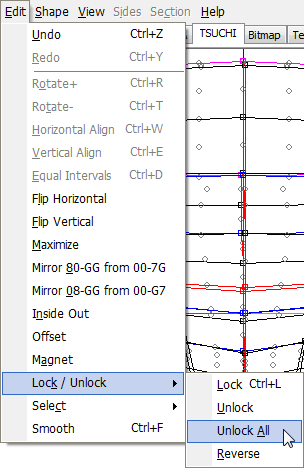
プレビューで鏡となる面が青と赤の線で構成されていることを確認します。

EditメニューのMirror 80-GG from 00-7Gを選択します。

表示されたダイアログで,ZXボタンをクリックします。

編集画面は以下の図のようになります。
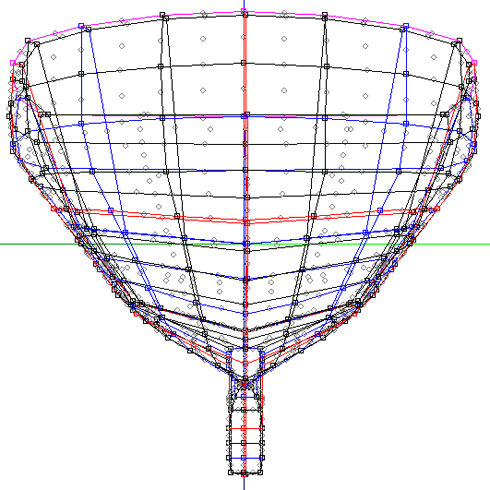
スカルプテッドプリムの最大領域を使い切るためにEditメニューのMaximizeを選択します。
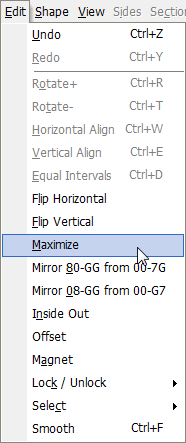
プレビューは以下のように表示されます。

保存の設定を確認しましょう。
FileメニューのSetupを選択します。

-TGA Save Sizeを64x64にします。
-Copy Protection by transpaerent をチェックします。
-by the coordinate system of Second Life をチェックします。(これをチェックするとボートのスクリプトを簡単に動かすことができるでしょう)
確認したら,OKボタンをクリックします。

FileメニューのSaveを選択し,スカルプトマップファイルを保存します。
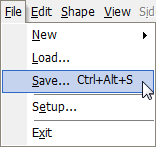
次回はインワールドへアップロードしましょう。

WAPPAで上下を閉じることができましたので,今回はボートを前から見た形を作ります。
まずスケグと底の形を変形しないようにロックしましょう。
Bitmapタブを選択します。

黄色で示されたエリア(00-G0と0E-GG)を選択します。

EditメニューのLock/Unlock - Lockを選択します。

ショートカットキーのCtrl+Lを押しても良いです。
TSUCHIタブをクリックします。

編集ペインの左下にあるYZボタンをクリックします。

ボートの底が平らになっています。
以下の図のように山形にする部分を選択し,コントロールキーを押しながら下側の左のコントロールポイントをドラッグします。

左右を同じ形にしましょう。
EditメニューのLock / Unlock - Unlock Allを選択し,ロックされたコントロールポイントを解除します。
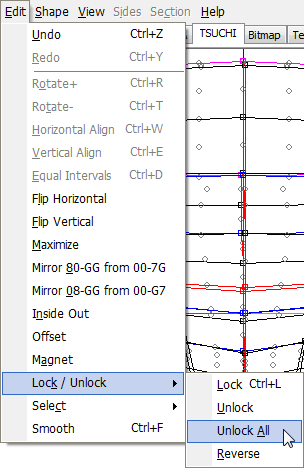
プレビューで鏡となる面が青と赤の線で構成されていることを確認します。

EditメニューのMirror 80-GG from 00-7Gを選択します。

表示されたダイアログで,ZXボタンをクリックします。

編集画面は以下の図のようになります。
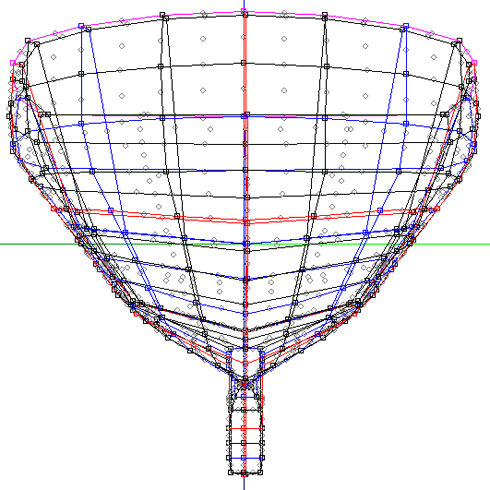
スカルプテッドプリムの最大領域を使い切るためにEditメニューのMaximizeを選択します。
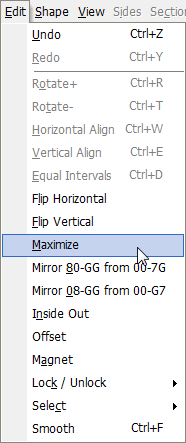
プレビューは以下のように表示されます。

保存の設定を確認しましょう。
FileメニューのSetupを選択します。

-TGA Save Sizeを64x64にします。
-Copy Protection by transpaerent をチェックします。
-by the coordinate system of Second Life をチェックします。(これをチェックするとボートのスクリプトを簡単に動かすことができるでしょう)
確認したら,OKボタンをクリックします。

FileメニューのSaveを選択し,スカルプトマップファイルを保存します。
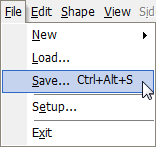
次回はインワールドへアップロードしましょう。
ボートを作る Youtubeでおさらい
ボートを作る その5 インワールドへ
ボートを作る その3 WAPPAで上下を閉じる
ボートを作る その2 MAGEで側面を作る
ボートを作る その1 TOKOROTENで上から
ボートを作る その5 インワールドへ
ボートを作る その3 WAPPAで上下を閉じる
ボートを作る その2 MAGEで側面を作る
ボートを作る その1 TOKOROTENで上から
Posted by Yuzuru Jewell at 08:35
│T17 ボートをつくる



